Reinstallare Windows senza formattare il computer
Se nel tuo sistema operativo continui a riscontrare problemi e smette di funzionare correttamente questi problemi potrebbero essere un problema di registro, un’incompatibilità del programma, un attacco di virus o qualsiasi altra cosa. L’unica soluzione per risolvere alcuni di questi problemi è reinstallare il sistema operativo, ma ciò potrebbe significare la perdita dei file. La buona notizia è che puoi reinstallare Windows 10/11 senza affrontare questo inconveniente. Ma facciamo un appunto..
Reinstallare o ripristinare?
Il ripristino e la reinstallazione possono sembrare simili e avere funzionalità simili, ma non sono le stessa cosa e non fanno le stesse cose.
- Reinstalla se stai riscontrando errori critici e il tuo PC non funziona come dovrebbe. Durante una reinstallazione, tutti i file danneggiati vengono eliminati e tutti i problemi sottostanti che impedivano al PC di funzionare normalmente, riducendone le prestazioni, vengono generalmente risolti.
- Ripristina per tornare alle impostazioni predefinite del PC. È un approccio molto più morbido per riparare eventuali problemi o file danneggiati sul tuo PC Windows. I tuoi file non verranno cancellati, ma perderai le tue app.
Come reinstallare Windows senza formattare
- Collega un’unità flash USB vuota al tuo PC.
- Scarica Windows Installation Media per la versione del sistema operativo che desideri reinstallare visitando la pagina di download ufficiale di Microsoft.
- Avvia il supporto di installazione dalla cartella Download e fai clic su “Accetta” per accettare i termini della licenza.
- Seleziona “Utilizza le opzioni consigliate per questo PC” o lascialo deselezionato se desideri utilizzare questo supporto di installazione anche su altri PC. Fai clic su “Avanti”.
- Ora, seleziona l’unità flash USB come dispositivo su cui installare il supporto di installazione, quindi fai clic su “Avanti”.
- Scegli il tuo dispositivo USB dall’elenco e fai clic su “Avanti -> Fine”.
- Rimuovere l’unità USB dal PC.
- Collega l’unità USB al PC aprilo in modalità Esplora file.
- Avvia l’installazione di Windows facendo doppio clic sul file “setup.exe” e facendo clic su “Sì” quando richiesto dalla finestra di dialogo UAC.
- Seleziona “Modifica il modo in cui l’installazione scarica gli aggiornamenti”, quindi seleziona “Non adesso”.
- Accetta i termini facendo clic su “Accetta”.
- Seleziona “Conserva file e app personali” nella finestra “Scegli cosa conservare” e fai clic su “Avanti”.
- Fare clic sul pulsante “Installa” nella finestra “Pronto per l’installazione” per avviare l’installazione di riparazione di Windows.
- Attendi un po’ di tempo per il completamento di questo processo. Non disconnettere o spegnere il PC mentre è in funzione.
- Una volta completata l’installazione, puoi accedere con il tuo account utente Microsoft o locale.
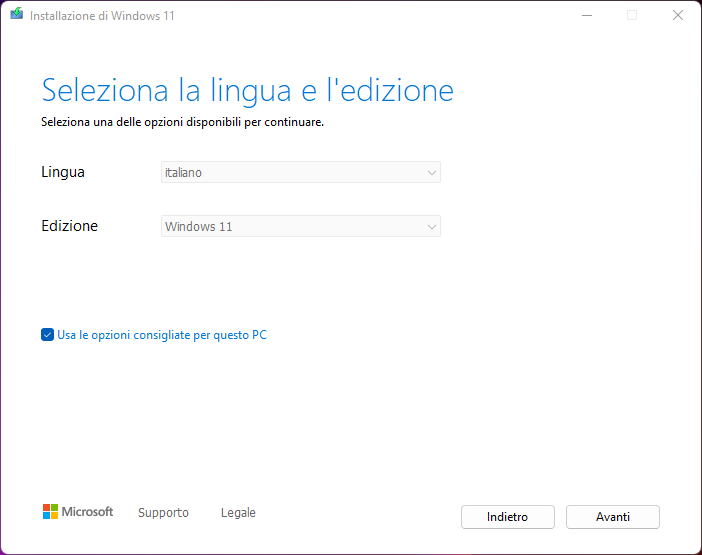
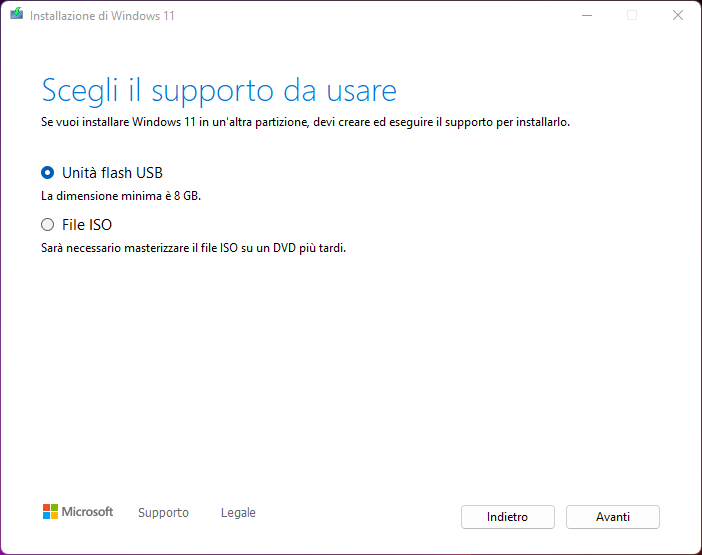
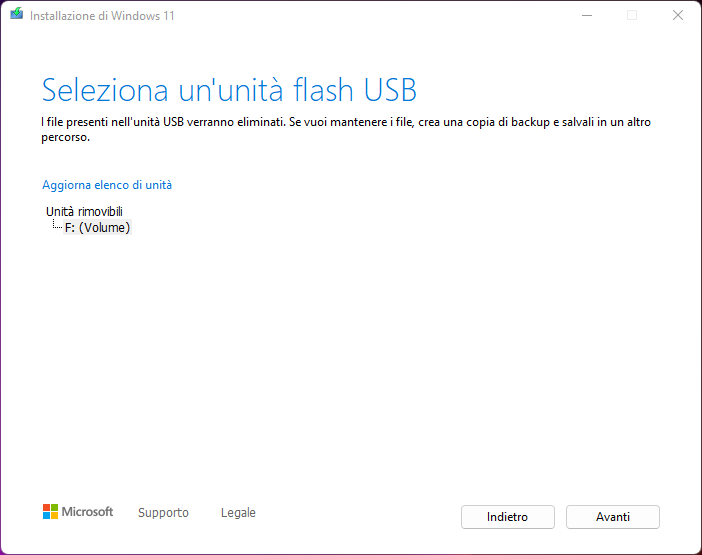
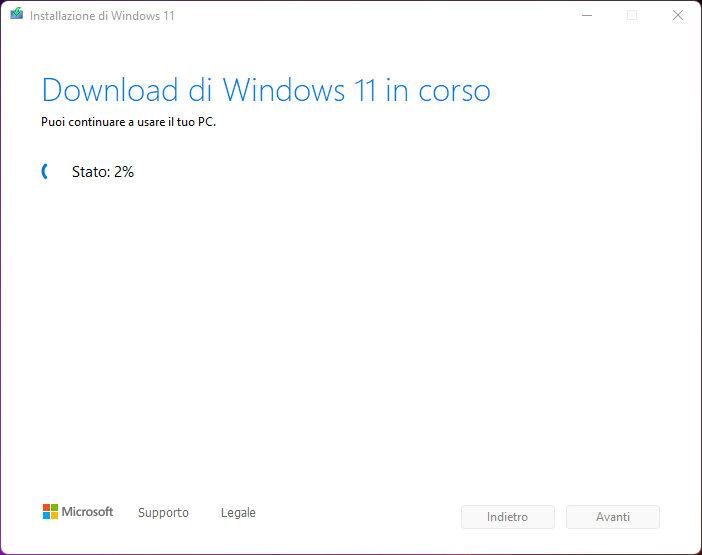
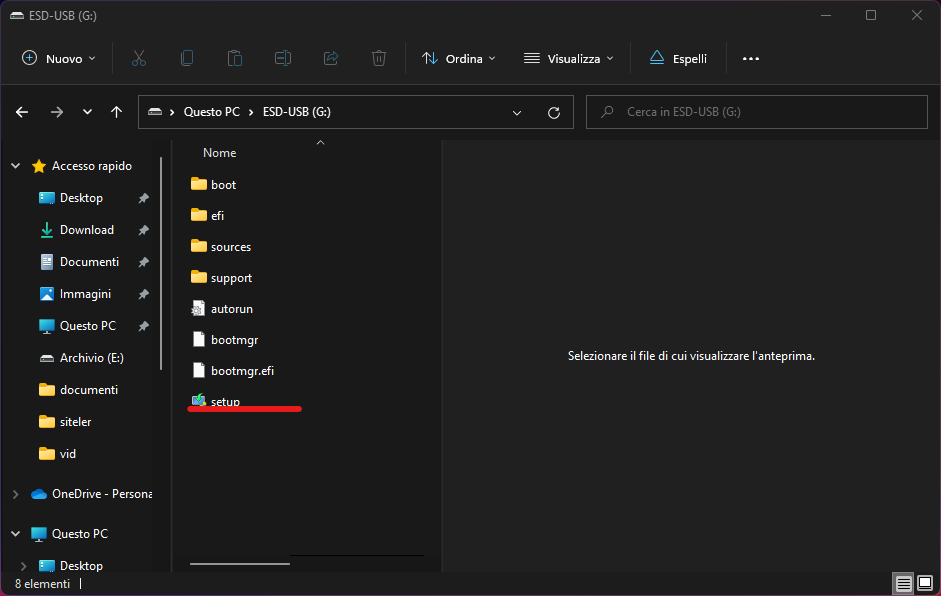
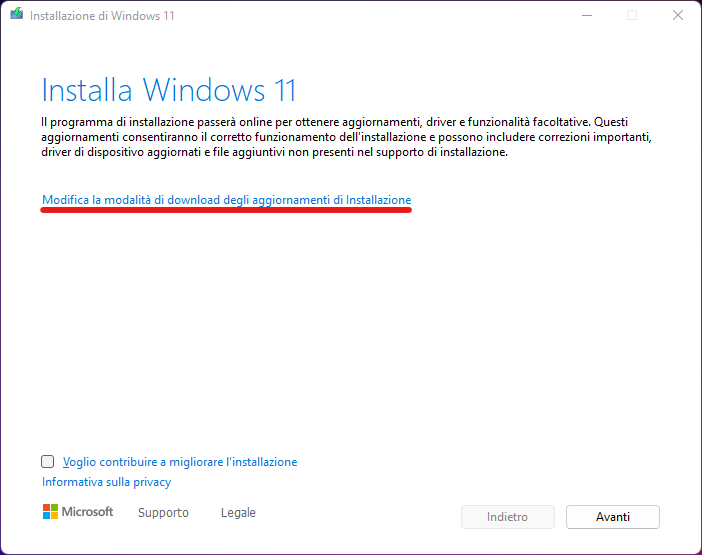
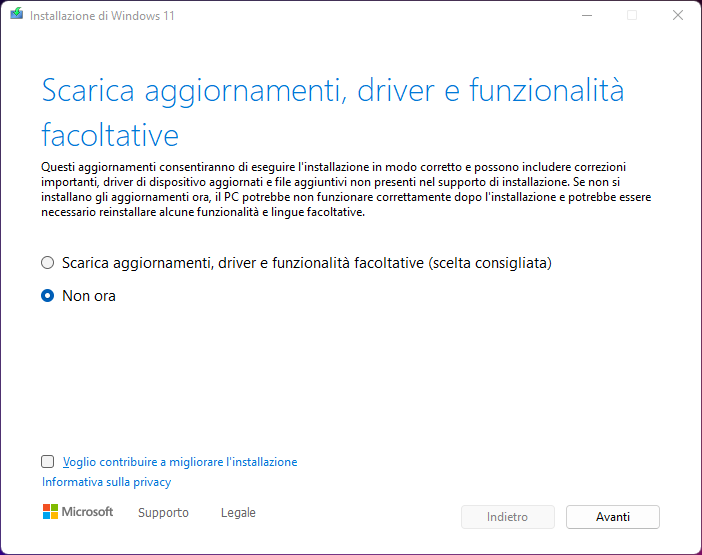
Proseguendo avrai reinstallato Windows senza formattare il pc, facci sapere.




